La lista completa de funciones para administrar los servicios de red de Windows está disponible mediante el uso de comandos de la utilidad net. Uno de estos comandos, send, se ha utilizado ampliamente en el pasado para enviar mensajes administrativos. Sin embargo, en las versiones modernas de Windows, el servicio de mensajería, cuya interfaz es net send, está detenido de forma predeterminada. En consecuencia, para habilitar el envío de red, debe iniciar el servicio.
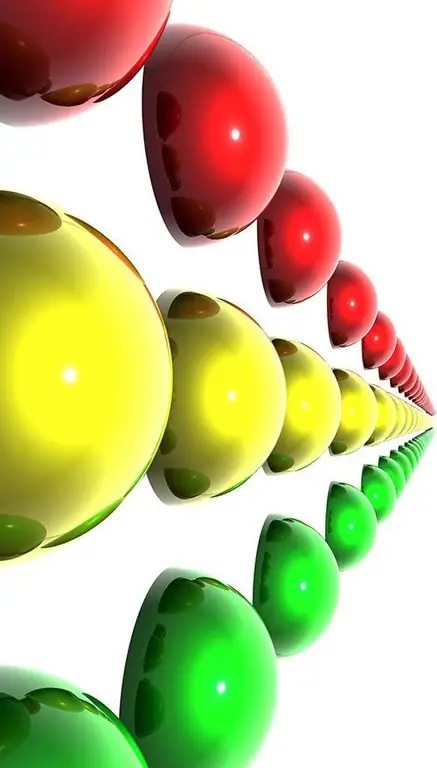
Necesario
una cuenta de un usuario que es miembro del grupo de administradores
Instrucciones
Paso 1
En la aplicación Administración de equipos, active el complemento Servicios. Inicie Administración de equipos. Haga clic en el botón "Inicio" en la barra de tareas. Seleccione "Configuración" en el menú que aparece. Luego seleccione "Panel de control". En la ventana del Panel de control, resalte el acceso directo "Administración". Haga doble clic en él. En la ventana que aparece, haga doble clic en el acceso directo "Administración de equipos".
En el árbol de componentes ubicado en el lado izquierdo de la ventana principal de la aplicación iniciada, expanda el elemento "Servicios y aplicaciones". Haga clic en el elemento "Servicios". Se activará el complemento correspondiente y su interfaz se mostrará en el lado derecho de la ventana.
Paso 2
Desplácese hacia abajo en la lista de servicios de arriba a abajo y busque un elemento llamado "Servicio de mensajería". Para una búsqueda más conveniente, puede ordenar la lista por el valor de la columna "Nombre" haciendo clic en la sección correspondiente del encabezado. Resalte el elemento encontrado.
Paso 3
Muestra el cuadro de diálogo para configurar los parámetros de inicio y el control del servicio. Para hacer esto, seleccione el elemento "Propiedades" del menú disponible cuando haga clic con el botón derecho en el elemento seleccionado en la lista.
Paso 4
Establezca los parámetros de inicio del servicio. Expanda la lista desplegable "Tipo de inicio" y seleccione el elemento apropiado en ella. Seleccione "Auto" si necesita tener un servicio de mensajería en funcionamiento constante en su computadora (se iniciará cuando se inicie el sistema operativo). Haga que el elemento actual sea "Manual" si inicia el servicio usted mismo. Haga clic en el botón "Aplicar". El botón "Inicio" se activará.
Paso 5
Habilite el envío de red. Haga clic en el botón "Inicio". Aparece un cuadro de diálogo que muestra el progreso del inicio del servicio de mensajería. Espere a que se complete el proceso de inicio. Si no hay errores, haga clic en Aceptar.






